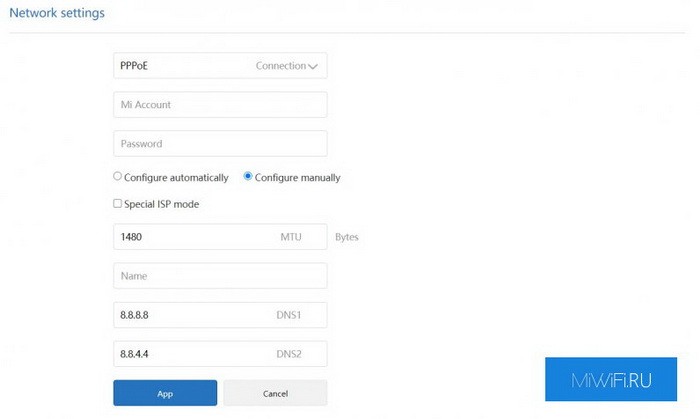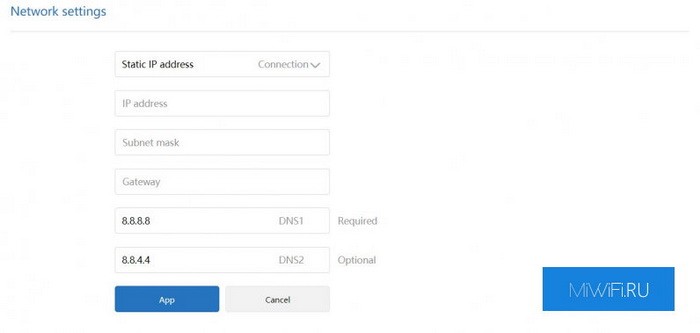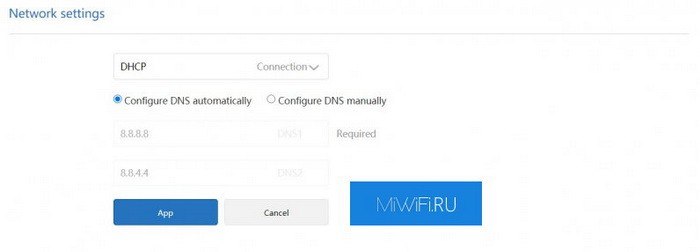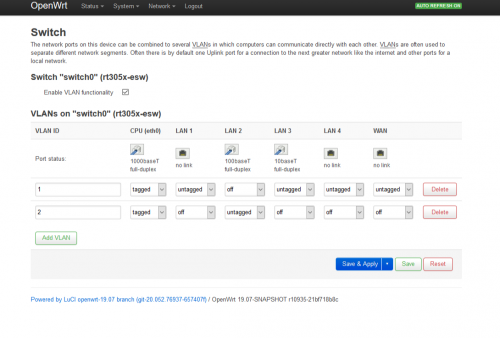На чтение 5 мин Просмотров 36.1к.
Роутеры от Xiaomi одни из самых популярных на рынке. Но, как и в случае с многими моделями других производителей, периодически могут возникать проблемы с доступом в интернет. Например, устройство не подключается к интернету, пропадает соединение или вовсе нет доступа к сети. Именно с этими тремя ситуациями пользователи Xiaomi встречаются чаще всего. Далее подробно рассмотрим, как устранить каждую из этих проблем и продолжить пользоваться интернет-соединением.
Навигация по странице
- Роутер Xiaomi не подключается к интернету
- При подключении появляется надпись «Без доступа к сети»
- У роутера Сяоми периодически пропадает интернет
- Почему режется скорость интернета роутером Xiaomi и как это исправить
Роутер Xiaomi не подключается к интернету
Если роутер Сяоми наотрез отказывается подключаться к интернету, то это может быть связано с одной из причин, перечисленных ниже в таблице:
| Причина проблемы | Описание и решение |
|---|---|
| WAN порт | Является типичной проблемой для классических моделей Xiaomi. Как правило, неисправность возникает вследствие механической поломки или после аварийного отключения электросети. Из-за этого контакты замыкаются и маршрутизатор не может увидеть сетевой кабель. В этом случае есть только один вариант решения проблемы – замена витой пары. У большинства пользователей вряд ли получится самостоятельно это сделать, поэтому лучше обратиться в сервисную компанию. |
| Неисправность оборудования | Неисправность оборудования и маршрутизатора «лечится» только ремонтом в сервисной компании. Но, перед тем, как нести роутер Сяоми на ремонтные работы, следует убедиться, что проблема именно на вашей стороне, а не поставщика интернета. |
| Проблемы у провайдера | Иногда аварийные ситуации могут возникать и на стороне провайдера. Рекомендуется предварительно позвонить и описать свою проблему. Если у вашего поставщика интернета проблемы, то остается только ждать, пока он их решит. Также роутер может не подключаться к интернету по той причине, что вы попросту забыли оплатить услуги провайдера. Уточнить этот вопрос можно также во время личного разговора со своим поставщиком интернета. А еще лучше на будущее поставить автоплатеж в банке, чтобы больше не забывать об оплате. |
| Некорректные конфигурации на каком-либо устройстве | Последней и очень распространенной проблемой не подключения роутера к интернету являются неправильные настройки. Но об этом подробнее поговорим в следующих блоках статьи. |
При подключении появляется надпись «Без доступа к сети»
К сожалению, подключение к любым роутерам может сопровождаться надписью «Подключено без доступа к интернету» (так же может встречаться «Подключение ограничено» или «Не в сети») – в том числе и к Xiaomi. Как правило, чаще всего это возникает при первой настройке устройства. Например, после покупки, ремонта или прошивки.
Чтобы решить эту проблему, требуется заново задать все правильные параметры, необходимые для авторизации. Обычно вся нужная информация содержится на коробке, в инструкции к роутеру, в договоре, который выдает оператор-поставщик при подключении к интернету.
Вам нужно в соответствующие поля вписать/выбрать свои данные (как на скриншотах ниже): Динамический IP, Статический IP, PPPoE, PPTP, L2TP. То есть, технологию соединения, которую использует провайдер.
Чтобы перейти в настройки роутера, в адресную строку вашего браузера необходимо вписать 192.168.31.1 и нажать на Enter. Обратите внимание: если вписать это в поисковую строку браузера, то перейти в конфигурации устройства Сяоми не получится.
Также можно воспользоваться хостнеймом miwifi.com.
Во время подключения к роутеру важно указать еще и правильный логин с паролем. Иначе может возникнуть данная проблема.
Иногда проблема может скрываться не в настройках роутера, а в конфигурации ПК (персонального компьютера) или смартфона, с которого пытаетесь подключиться к интернету. Стандартный IP-адрес Xiaomi – 192.168.31.1. Однако на устройстве могут быть предустановлены другие статические айпи-адреса. В этом случае стоит поставить автоматические конфигурации получения IP и DNS. Еще как вариант, можно сбросить параметры сети.
У роутера Сяоми периодически пропадает интернет
Если периодически пропадает интернет, то это приносит большой дискомфорт. Ведь постоянно заново приходится подключаться к сети Wi-Fi, а значит, вряд ли получится комфортно посмотреть фильм, поиграть в онлайн игры, а если нужно поработать, то и вовсе можно допустить ошибку и даже не сохранить файл перед пропажей интернета.
Если вы столкнулись с такой проблемой, то решить ее можно следующими способами:
- перезагрузка роутера;
- смена режима безопасности на менее требовательный;
- ограничить максимальную скорость интернета роутера;
- ограничить максимальную скорость в торренте.
Как видите, три из четырех действий направлены на снижение нагрузки на роутер Сяоми. Дело в том, что интернет, как правило, пропадает на бюджетных и слабых моделях, которые не могут выдержать высокую нагрузку.
Если эти решения помогли, то затем есть два пути: пользоваться роутером с ограничениями или купить более мощную модель. Если же эти действия не помогли, то рекомендуется обратиться в службу поддержки Xiaomi или посетить сервисный центр.
Почему режется скорость интернета роутером Xiaomi и как это исправить
Многие пользователи часто задают один и тот же вопрос: почему у меня по тарифу скорость интернета 100 мбит/с, а на выходе получается 10-15 мбит/с. Конечно же, при соединении по Вай-Фай выжать максимальную скорость вряд ли получится, но она явно должна быть выше 10-15 мегабайт в секунду.
Все дело в такой функции, которая называется QoS – она распределяет скорость интернета между подключенными устройствами. Вроде бы это хорошо, однако есть один нюанс. Перед распределением эта функция проверяет скорость интернета, а делает это она на дальнем китайском сервере. А уже затем лишь распределяет полученную скорость соединения между устройствами. Поэтому в этой ситуации есть 2 выхода: полностью отключить QoS или вручную настроить максимальную скорость (поставить 100 мбит/с или ту, которая идет у вас по тарифу).
Чтобы исправить снижение скорости интернета на роутере Xiaomi, необходимо:
- В адресную строку вписать адрес: 192.168.31.1 и нажать Enter.
- Пройти быструю авторизацию – указать логин и пароль.
- Перейти в раздел «Advanced», а затем кликнуть по «QoS Traffic manager».
- В окне задать максимальную скорость интернета и нажать кнопку «Ок».
Осталось только перезагрузить роутер и можно проверять скорость своего интернет-соединения. Желательно проверить на нескольких устройствах. Так как урезать скорость интернета может не роутер, а само устройство. Если же наш способ не помог, то значит дело в настройках (читайте блок выше «Без доступа к сети»), либо в поломке одного из устройств. В крайнем случае можно отнести роутер в сервисный центр.
В общем роутеры Xiaomi являются достаточно популярными устройствами, хоть иногда при пользовании встречаются различные баги и поломки. Но, как правило, этому подвержены старые и бюджетные модели прибора. Если не удалось решить проблему способами, рассмотренными в этой статье, то рекомендуется позвонить в службу поддержки Сяоми или вызвать мастера, или самостоятельно посетить сервисный центр.
Xiaomi роутер — устройство надежное и стабильное в работе, но, как и вся современная цифровая техника может иногда давать сбои и сигнализировать об ошибках. Предлагаем вам не беспокоиться и не теряться, не спешить обращаться в службы техподдержки. Мы расскажем вам о наиболее часто возникающих проблемах, которые можно исправить в домашних условиях.
Наша инструкция подойдет практически всем популярным моделям маршрутизаторов, а потому универсальна. Итак, приступим.
При включении прибора индикатор горит красным светом. – Этот сбой довольно типичен для Mi гаджетов, он сигнализирует нам о том, что аппаратная система Mi WiFi не смогла запуститься, а сам девайс перешел на «безопасный режим» работы. Для устранения неисправности можно скинуть настройки до заводских или попробовать настроить маршрутизатор через USB-порт. При постоянном мигании красного сигнала следует все-таки обратиться в сервисный центр ∕ техническую службу поддержки, т.к. устройство, скорее всего, неисправно и требует ремонта.
Индикатор совсем не горит – выключено питание.
Горит желтым светом – система обновляется и перезапускается, ничего трогать не нужно, дождитесь завершения.
Если при работе с роутером Xiaomi возникает ошибка доступа к сети, проверяем подключение сетевого кабеля, а также введенные регистрационные данные (возможно, вы использовали неправильные логин ∕ пароль). Для тестирования и более быстрого обнаружения причин проблемы рекомендуем воспользоваться опцией smart-обнаружения ошибок (через веб-браузер на ноутбуках или через мобильное ПО на смартфонах). В 95% случаев вы сразу найдете и устраните неполадку программным путем.
Ошибка 678 обычно возникает в случае, когда сервер провайдера не допускает повторного входа в систему одного аккаунта. Решить проблему можно, вынув и вставив заново кабель питания. Через пару минут попробуйте заново подключиться.
Ошибка 691 также часто связана именно с серверами поставщика услуг. Для того, чтобы ее исправить, проверяем корректность данных регистрации, а также наличие оплаты за текущий месяц по тарифу. Если это не сработало, пробуем поменять прошивку. Не помогло? Быть может, закончился срок действия учетной записи.
Об остальных сложных проблемах подключения мы расскажем по отдельности более детально в новых информационных статьях — переходите по соответствующим ссылкам, если вас беспокоят:
- Настройка VPN
- Роутер xiaomi «режет» скорость
- Что делать если роутер сяоми не подключается?
- Приложение mi-wifi не видит роутер
- Как войти в настройки роутера
- Сброс роутера Xiaomi
Любая неисправность может быть устранена – главное, ваше желание немного потрудиться!
На чтение 5 мин Просмотров 28.6к.
Роутеры от Xiaomi одни из самых популярных на рынке. Но, как и в случае с многими моделями других производителей, периодически могут возникать проблемы с доступом в интернет. Например, устройство не подключается к интернету, пропадает соединение или вовсе нет доступа к сети. Именно с этими тремя ситуациями пользователи Xiaomi встречаются чаще всего. Далее подробно рассмотрим, как устранить каждую из этих проблем и продолжить пользоваться интернет-соединением.
Навигация по странице
- Роутер Xiaomi не подключается к интернету
- При подключении появляется надпись «Без доступа к сети»
- У роутера Сяоми периодически пропадает интернет
- Почему режется скорость интернета роутером Xiaomi и как это исправить
Если роутер Сяоми наотрез отказывается подключаться к интернету, то это может быть связано с одной из причин, перечисленных ниже в таблице:
| Причина проблемы | Описание и решение |
|---|---|
| WAN порт | Является типичной проблемой для классических моделей Xiaomi. Как правило, неисправность возникает вследствие механической поломки или после аварийного отключения электросети. Из-за этого контакты замыкаются и маршрутизатор не может увидеть сетевой кабель. В этом случае есть только один вариант решения проблемы – замена витой пары. У большинства пользователей вряд ли получится самостоятельно это сделать, поэтому лучше обратиться в сервисную компанию. |
| Неисправность оборудования | Неисправность оборудования и маршрутизатора «лечится» только ремонтом в сервисной компании. Но, перед тем, как нести роутер Сяоми на ремонтные работы, следует убедиться, что проблема именно на вашей стороне, а не поставщика интернета. |
| Проблемы у провайдера | Иногда аварийные ситуации могут возникать и на стороне провайдера. Рекомендуется предварительно позвонить и описать свою проблему. Если у вашего поставщика интернета проблемы, то остается только ждать, пока он их решит. Также роутер может не подключаться к интернету по той причине, что вы попросту забыли оплатить услуги провайдера. Уточнить этот вопрос можно также во время личного разговора со своим поставщиком интернета. А еще лучше на будущее поставить автоплатеж в банке, чтобы больше не забывать об оплате. |
| Некорректные конфигурации на каком-либо устройстве | Последней и очень распространенной проблемой не подключения роутера к интернету являются неправильные настройки. Но об этом подробнее поговорим в следующих блоках статьи. |
При подключении появляется надпись «Без доступа к сети»
К сожалению, подключение к любым роутерам может сопровождаться надписью «Подключено без доступа к интернету» (так же может встречаться «Подключение ограничено» или «Не в сети») – в том числе и к Xiaomi. Как правило, чаще всего это возникает при первой настройке устройства. Например, после покупки, ремонта или прошивки.
Чтобы решить эту проблему, требуется заново задать все правильные параметры, необходимые для авторизации. Обычно вся нужная информация содержится на коробке, в инструкции к роутеру, в договоре, который выдает оператор-поставщик при подключении к интернету.
Вам нужно в соответствующие поля вписать/выбрать свои данные (как на скриншотах ниже): Динамический IP, Статический IP, PPPoE, PPTP, L2TP. То есть, технологию соединения, которую использует провайдер.
Чтобы перейти в настройки роутера, в адресную строку вашего браузера необходимо вписать 192.168.31.1 и нажать на Enter. Обратите внимание: если вписать это в поисковую строку браузера, то перейти в конфигурации устройства Сяоми не получится.
Также можно воспользоваться хостнеймом miwifi.com.
Во время подключения к роутеру важно указать еще и правильный логин с паролем. Иначе может возникнуть данная проблема.
Иногда проблема может скрываться не в настройках роутера, а в конфигурации ПК (персонального компьютера) или смартфона, с которого пытаетесь подключиться к интернету. Стандартный IP-адрес Xiaomi – 192.168.31.1. Однако на устройстве могут быть предустановлены другие статические айпи-адреса. В этом случае стоит поставить автоматические конфигурации получения IP и DNS. Еще как вариант, можно сбросить параметры сети.
У роутера Сяоми периодически пропадает интернет
Если периодически пропадает интернет, то это приносит большой дискомфорт. Ведь постоянно заново приходится подключаться к сети Wi-Fi, а значит, вряд ли получится комфортно посмотреть фильм, поиграть в онлайн игры, а если нужно поработать, то и вовсе можно допустить ошибку и даже не сохранить файл перед пропажей интернета.
Если вы столкнулись с такой проблемой, то решить ее можно следующими способами:
- перезагрузка роутера;
- смена режима безопасности на менее требовательный;
- ограничить максимальную скорость интернета роутера;
- ограничить максимальную скорость в торренте.
Как видите, три из четырех действий направлены на снижение нагрузки на роутер Сяоми. Дело в том, что интернет, как правило, пропадает на бюджетных и слабых моделях, которые не могут выдержать высокую нагрузку.
Если эти решения помогли, то затем есть два пути: пользоваться роутером с ограничениями или купить более мощную модель. Если же эти действия не помогли, то рекомендуется обратиться в службу поддержки Xiaomi или посетить сервисный центр.
Почему режется скорость интернета роутером Xiaomi и как это исправить
Многие пользователи часто задают один и тот же вопрос: почему у меня по тарифу скорость интернета 100 мбит/с, а на выходе получается 10-15 мбит/с. Конечно же, при соединении по Вай-Фай выжать максимальную скорость вряд ли получится, но она явно должна быть выше 10-15 мегабайт в секунду.
Все дело в такой функции, которая называется QoS – она распределяет скорость интернета между подключенными устройствами. Вроде бы это хорошо, однако есть один нюанс. Перед распределением эта функция проверяет скорость интернета, а делает это она на дальнем китайском сервере. А уже затем лишь распределяет полученную скорость соединения между устройствами. Поэтому в этой ситуации есть 2 выхода: полностью отключить QoS или вручную настроить максимальную скорость (поставить 100 мбит/с или ту, которая идет у вас по тарифу).
Чтобы исправить снижение скорости интернета на роутере Xiaomi, необходимо:
- В адресную строку вписать адрес: 192.168.31.1 и нажать Enter.
- Пройти быструю авторизацию – указать логин и пароль.
- Перейти в раздел «Advanced», а затем кликнуть по «QoS Traffic manager».
- В окне задать максимальную скорость интернета и нажать кнопку «Ок».
Осталось только перезагрузить роутер и можно проверять скорость своего интернет-соединения. Желательно проверить на нескольких устройствах. Так как урезать скорость интернета может не роутер, а само устройство. Если же наш способ не помог, то значит дело в настройках (читайте блок выше «Без доступа к сети»), либо в поломке одного из устройств. В крайнем случае можно отнести роутер в сервисный центр.
В общем роутеры Xiaomi являются достаточно популярными устройствами, хоть иногда при пользовании встречаются различные баги и поломки. Но, как правило, этому подвержены старые и бюджетные модели прибора. Если не удалось решить проблему способами, рассмотренными в этой статье, то рекомендуется позвонить в службу поддержки Сяоми или вызвать мастера, или самостоятельно посетить сервисный центр.
Xiaomi роутер – устройство надежное и стабильное в работе, но, как и вся современная цифровая техника может иногда давать сбои и сигнализировать об ошибках. Предлагаем вам не беспокоиться и не теряться, не спешить обращаться в службы техподдержки. Мы расскажем вам о наиболее часто возникающих проблемах, которые можно исправить в домашних условиях.
Наша инструкция подойдет практически всем популярным моделям маршрутизаторов, а потому универсальна. Итак, приступим.
При включении прибора индикатор горит красным светом. – Этот сбой довольно типичен для Mi гаджетов, он сигнализирует нам о том, что аппаратная система Mi WiFi не смогла запуститься, а сам девайс перешел на «безопасный режим» работы. Для устранения неисправности можно скинуть настройки до заводских или попробовать настроить маршрутизатор через USB-порт. При постоянном мигании красного сигнала следует все-таки обратиться в сервисный центр ∕ техническую службу поддержки, т.к. устройство, скорее всего, неисправно и требует ремонта.
[banner_art]{banner_art}[/banner_art]
Индикатор совсем не горит – выключено питание.
Горит желтым светом – система обновляется и перезапускается, ничего трогать не нужно, дождитесь завершения.
Если при работе с роутером Xiaomi возникает ошибка доступа к сети, проверяем подключение сетевого кабеля, а также введенные регистрационные данные (возможно, вы использовали неправильные логин ∕ пароль). Для тестирования и более быстрого обнаружения причин проблемы рекомендуем воспользоваться опцией smart-обнаружения ошибок (через веб-браузер на ноутбуках или через мобильное ПО на смартфонах). В 95% случаев вы сразу найдете и устраните неполадку программным путем.
Ошибка 678 обычно возникает в случае, когда сервер провайдера не допускает повторного входа в систему одного аккаунта. Решить проблему можно, вынув и вставив заново кабель питания. Через пару минут попробуйте заново подключиться.
Ошибка 691 также часто связана именно с серверами поставщика услуг. Для того, чтобы ее исправить, проверяем корректность данных регистрации, а также наличие оплаты за текущий месяц по тарифу. Если это не сработало, пробуем поменять прошивку. Не помогло? Быть может, закончился срок действия учетной записи.
Об остальных сложных проблемах подключения мы расскажем по отдельности более детально в новых информационных статьях – переходите по соответствующим ссылкам, если вас беспокоят:
- Настройка VPN
- Роутер xiaomi “режет” скорость
- Что делать если роутер сяоми не подключается?
- Приложение mi-wifi не видит роутер
- Как войти в настройки роутера
- Сброс роутера Xiaomi
Любая неисправность может быть устранена – главное, ваше желание немного потрудиться!
Содержание
- Роутер Xiaomi не подключается к интернету
- Роутер Xiaomi: руководство по устранению возможных проблем
- Роутер xiaomi пропадает wifi
- Проблемы с интернет-соединением на роутерах Xiaomi. Почему не подключается, пропадает, без доступа, режется скорость
- Роутер Xiaomi не подключается к интернету
- При подключении появляется надпись «Без доступа к сети»
- У роутера Сяоми периодически пропадает интернет
- Почему режется скорость интернета роутером Xiaomi и как это исправить
Роутер Xiaomi не подключается к интернету
Наша статья о том, как быть в случае, если Xiaomi роутер не подключается к интернету. Если вы перепробовали стандартные шаги по настройке подключения (перезагрузка девайса, например) и ничего не помогло – воспользуйтесь нашими рекомендациями. Мы расскажем вам о том, как избежать подобной проблемы и настроить соединение.
На самом деле причин, по которым маршрутизатор может отказываться устанавливать связь с глобальной сетью, может быть достаточно много. Назовем самые распространенные и типичные именно для этой марки девайсов:
- некорректные конфигурации подключения к интернету на маршрутизаторе, компьютере, смартфоне;
- проблемы с WAN портом, коннектором;
- неисправность оборудования либо проблемы непосредственно у вашего поставщика услуг (провайдера);
- неисправность вашего маршрутизатора.
Чтобы приступить к устранению ошибок по нашей инструкции, убедитесь в том, что кабель наружной сети корректно подключен в WAN-порт, не провисает, не натянут, не порван. Не лишней будет проверка индикатора «Internet» – он должен быть зеленого цвета, не красного. Ничего не помогло? Идем далее.
Напоминаем, все это можно сделать в настройках роутера. Для этой цели в адресной строке своего браузера (не в поисковике!) необходимо прописать 192.168.31.1 и нажать «Enter» (можно использовать хостнейм miwifi.com).
Бывают ситуации, когда пользователь не может зайти в инет не по вине роутера, а из-за неправильных настроек IP на том электронном девайсе ∕ гаджете, которое вы используете. Многие не знают того, что стандартный IP-адрес Xiaomi – 192.168.31.1, а на ПК могут быть прописаны иные статические IP-адреса. В таком случае советуем выставить автоматические параметры получения IP и DNS или выполнить сброс параметров сети.
Рассмотрим еще один важный момент – неисправность кабелей или WAN порта. К сожалению, она также является типичной для стандартных моделей Xiaomi и обычно возникает после аварийных отключений электроэнергии, грозы либо вследствие механической поломки. В самом коннекторе перестают функционировать контакты (замыкаются), а маршрутизатор не видит сетевой кабель. В этом случае вам остается одно — следует заменить витую пару.
Пример такого тестирования показан на скриншоте:
Еще одной причиной сбоя может стать неисправность аппаратуры у провайдера и тут от вас уже ничего не зависит. Звонок в службу технической поддержки поможет вам выяснить, что дело именно в этом.
К слову, если вы забыли оплатить тарифный план на текущей месяц, устройство также не сможет подключиться к сети и будет выдавать ошибку.
Ну и наконец, если все выше перечисленные методы не дали позитивного результата — Xiaomi роутер не подключается к интернету, потому что сломан и требует ремонта.
Источник
Роутер Xiaomi: руководство по устранению возможных проблем
Xiaomi роутер — устройство надежное и стабильное в работе, но, как и вся современная цифровая техника может иногда давать сбои и сигнализировать об ошибках. Предлагаем вам не беспокоиться и не теряться, не спешить обращаться в службы техподдержки. Мы расскажем вам о наиболее часто возникающих проблемах, которые можно исправить в домашних условиях.
Наша инструкция подойдет практически всем популярным моделям маршрутизаторов, а потому универсальна. Итак, приступим.
При включении прибора индикатор горит красным светом. – Этот сбой довольно типичен для Mi гаджетов, он сигнализирует нам о том, что аппаратная система Mi WiFi не смогла запуститься, а сам девайс перешел на «безопасный режим» работы. Для устранения неисправности можно скинуть настройки до заводских или попробовать настроить маршрутизатор через USB-порт. При постоянном мигании красного сигнала следует все-таки обратиться в сервисный центр ∕ техническую службу поддержки, т.к. устройство, скорее всего, неисправно и требует ремонта.
Индикатор совсем не горит – выключено питание.
Горит желтым светом – система обновляется и перезапускается, ничего трогать не нужно, дождитесь завершения.
Если при работе с роутером Xiaomi возникает ошибка доступа к сети, проверяем подключение сетевого кабеля, а также введенные регистрационные данные (возможно, вы использовали неправильные логин ∕ пароль). Для тестирования и более быстрого обнаружения причин проблемы рекомендуем воспользоваться опцией smart-обнаружения ошибок (через веб-браузер на ноутбуках или через мобильное ПО на смартфонах). В 95% случаев вы сразу найдете и устраните неполадку программным путем.
Ошибка 678 обычно возникает в случае, когда сервер провайдера не допускает повторного входа в систему одного аккаунта. Решить проблему можно, вынув и вставив заново кабель питания. Через пару минут попробуйте заново подключиться.
Ошибка 691 также часто связана именно с серверами поставщика услуг. Для того, чтобы ее исправить, проверяем корректность данных регистрации, а также наличие оплаты за текущий месяц по тарифу. Если это не сработало, пробуем поменять прошивку. Не помогло? Быть может, закончился срок действия учетной записи.
Об остальных сложных проблемах подключения мы расскажем по отдельности более детально в новых информационных статьях — переходите по соответствующим ссылкам, если вас беспокоят:
- Настройка VPN
- Роутер xiaomi «режет» скорость
- Что делать если роутер сяоми не подключается?
- Приложение mi-wifi не видит роутер
- Как войти в настройки роутера
- Сброс роутера Xiaomi
Любая неисправность может быть устранена – главное, ваше желание немного потрудиться!
Источник
Роутер xiaomi пропадает wifi
Xiaomi Mi Router 4 – обсуждение
wifirouter: 2.4GHz(300Mbits) — 5GHz(867Mbits) + 3•1Gbits
Модель: DVB4190CN
Процессор: Dual Core MT7621A 880MHz
RAM: 128Mb DDR3
ROM: 128Mb SLC Nand Flash
LAN-порт: 2 шт. (1 Гбит/с )
WAN-порт: 1 шт. (1 Гбит/с )
Каналы: 2.4 ГГц /5 ГГц 802.11a/b/g/n/ac
Антенны:
2 шт. — 2.4 ГГц (Max. 300 Мбит/c)
2 шт. — 5 ГГц (Max. 867 Мбит/c)
Дополнительно Кнопка MiNet для быстрого подключения нового устройства, 3 цветный индикатор состояния
Первым делом разобраться в причине:
- Если проблемы наблюдаются при проводном подключении:
-Проверьте скорость, подключив кабель провайдера напрямую, минуя роутер.
-Проверьте количество жил в кабеле и качество обжима коннекторов, при сомнениях проверьте на другом кабеле/замените коннектор. - Если проблемы при беспроводном подключении:
-Проверьте установленные в настройках роутера и клиентов: регион, диапазон и ширину каналов, версию протокола связи, поддержку на конечном устройстве (актуально для 5ГГц).
-Проанализируйте эфир и выберите наименее загруженный канал.
-Проверьте скорость по возможности на нескольких устройствах.
При загруженном эфире, большом удалении от роутера, наличии помех от других устройств (СВЧ-печи, bluetooth устройства и пр.) скорость всегда будет значительно ниже максимально возможной, таковы законы физики и принцип работы wifi.
Дальность действия и проникающая способность сигнала 5ГГц заметно ниже чем 2.4, это особенность технологии, а не проблема с вашим устройством.
-В редких случаях имеет смысл проверить надежность контактов антенн и радиатора на плате роутера, разобрав корпус устройства.
SpeedTest и подобные ему онлайн-сервисы не являются достоверными показателями скорости. Реальную скорость можно узнать либо при помощи iperf либо тестовой закачкой торрента с большим количеством раздающих. Мобильные устройства в силу ограниченности вычислительных ресурсов и, в некоторых случаях, жесткой фиксации узкого канала так же далеко не всегда в состоянии отобразить реальные результаты
Источник
Проблемы с интернет-соединением на роутерах Xiaomi. Почему не подключается, пропадает, без доступа, режется скорость
Роутеры от Xiaomi одни из самых популярных на рынке. Но, как и в случае с многими моделями других производителей, периодически могут возникать проблемы с доступом в интернет. Например, устройство не подключается к интернету, пропадает соединение или вовсе нет доступа к сети. Именно с этими тремя ситуациями пользователи Xiaomi встречаются чаще всего. Далее подробно рассмотрим, как устранить каждую из этих проблем и продолжить пользоваться интернет-соединением.
Роутер Xiaomi не подключается к интернету
Если роутер Сяоми наотрез отказывается подключаться к интернету, то это может быть связано с одной из причин, перечисленных ниже в таблице:
| Причина проблемы | Описание и решение |
|---|---|
| WAN порт | Является типичной проблемой для классических моделей Xiaomi. Как правило, неисправность возникает вследствие механической поломки или после аварийного отключения электросети. Из-за этого контакты замыкаются и маршрутизатор не может увидеть сетевой кабель. В этом случае есть только один вариант решения проблемы – замена витой пары. У большинства пользователей вряд ли получится самостоятельно это сделать, поэтому лучше обратиться в сервисную компанию. |
| Неисправность оборудования | Неисправность оборудования и маршрутизатора «лечится» только ремонтом в сервисной компании. Но, перед тем, как нести роутер Сяоми на ремонтные работы, следует убедиться, что проблема именно на вашей стороне, а не поставщика интернета. |
| Проблемы у провайдера | Иногда аварийные ситуации могут возникать и на стороне провайдера. Рекомендуется предварительно позвонить и описать свою проблему. Если у вашего поставщика интернета проблемы, то остается только ждать, пока он их решит. Также роутер может не подключаться к интернету по той причине, что вы попросту забыли оплатить услуги провайдера. Уточнить этот вопрос можно также во время личного разговора со своим поставщиком интернета. А еще лучше на будущее поставить автоплатеж в банке, чтобы больше не забывать об оплате. |
| Некорректные конфигурации на каком-либо устройстве | Последней и очень распространенной проблемой не подключения роутера к интернету являются неправильные настройки. Но об этом подробнее поговорим в следующих блоках статьи. |
При подключении появляется надпись «Без доступа к сети»
К сожалению, подключение к любым роутерам может сопровождаться надписью «Подключено без доступа к интернету» (так же может встречаться «Подключение ограничено» или «Не в сети» ) – в том числе и к Xiaomi. Как правило, чаще всего это возникает при первой настройке устройства. Например, после покупки, ремонта или прошивки.
Чтобы решить эту проблему, требуется заново задать все правильные параметры, необходимые для авторизации. Обычно вся нужная информация содержится на коробке, в инструкции к роутеру, в договоре, который выдает оператор-поставщик при подключении к интернету.
Вам нужно в соответствующие поля вписать/выбрать свои данные (как на скриншотах ниже): Динамический IP, Статический IP, PPPoE, PPTP, L2TP . То есть, технологию соединения, которую использует провайдер.
Чтобы перейти в настройки роутера, в адресную строку вашего браузера необходимо вписать 192.168.31.1 и нажать на Enter. Обратите внимание: если вписать это в поисковую строку браузера, то перейти в конфигурации устройства Сяоми не получится.
Также можно воспользоваться хостнеймом miwifi.com.
Во время подключения к роутеру важно указать еще и правильный логин с паролем. Иначе может возникнуть данная проблема.
Иногда проблема может скрываться не в настройках роутера, а в конфигурации ПК (персонального компьютера) или смартфона, с которого пытаетесь подключиться к интернету. Стандартный IP-адрес Xiaomi – 192.168.31.1 . Однако на устройстве могут быть предустановлены другие статические айпи-адреса. В этом случае стоит поставить автоматические конфигурации получения IP и DNS . Еще как вариант, можно сбросить параметры сети.
У роутера Сяоми периодически пропадает интернет
Если периодически пропадает интернет, то это приносит большой дискомфорт. Ведь постоянно заново приходится подключаться к сети Wi-Fi, а значит, вряд ли получится комфортно посмотреть фильм, поиграть в онлайн игры, а если нужно поработать, то и вовсе можно допустить ошибку и даже не сохранить файл перед пропажей интернета.
Если вы столкнулись с такой проблемой, то решить ее можно следующими способами:
- перезагрузка роутера;
- смена режима безопасности на менее требовательный;
- ограничить максимальную скорость интернета роутера;
- ограничить максимальную скорость в торренте.
Как видите, три из четырех действий направлены на снижение нагрузки на роутер Сяоми. Дело в том, что интернет, как правило, пропадает на бюджетных и слабых моделях, которые не могут выдержать высокую нагрузку.
Если эти решения помогли, то затем есть два пути: пользоваться роутером с ограничениями или купить более мощную модель. Если же эти действия не помогли, то рекомендуется обратиться в службу поддержки Xiaomi или посетить сервисный центр.
Почему режется скорость интернета роутером Xiaomi и как это исправить
Многие пользователи часто задают один и тот же вопрос: почему у меня по тарифу скорость интернета 100 мбит/с, а на выходе получается 10-15 мбит/с. Конечно же, при соединении по Вай-Фай выжать максимальную скорость вряд ли получится, но она явно должна быть выше 10-15 мегабайт в секунду.
Все дело в такой функции, которая называется QoS – она распределяет скорость интернета между подключенными устройствами. Вроде бы это хорошо, однако есть один нюанс. Перед распределением эта функция проверяет скорость интернета, а делает это она на дальнем китайском сервере. А уже затем лишь распределяет полученную скорость соединения между устройствами. Поэтому в этой ситуации есть 2 выхода: полностью отключить QoS или вручную настроить максимальную скорость (поставить 100 мбит/с или ту, которая идет у вас по тарифу).
Чтобы исправить снижение скорости интернета на роутере Xiaomi, необходимо:
- В адресную строку вписать адрес: 192.168.31.1 и нажать Enter .
- Пройти быструю авторизацию – указать логин и пароль.
- Перейти в раздел «Advanced» , а затем кликнуть по «QoS Traffic manager» .
- В окне задать максимальную скорость интернета и нажать кнопку «Ок» .
Осталось только перезагрузить роутер и можно проверять скорость своего интернет-соединения. Желательно проверить на нескольких устройствах. Так как урезать скорость интернета может не роутер, а само устройство. Если же наш способ не помог, то значит дело в настройках (читайте блок выше «Без доступа к сети» ), либо в поломке одного из устройств. В крайнем случае можно отнести роутер в сервисный центр.
В общем роутеры Xiaomi являются достаточно популярными устройствами, хоть иногда при пользовании встречаются различные баги и поломки. Но, как правило, этому подвержены старые и бюджетные модели прибора. Если не удалось решить проблему способами, рассмотренными в этой статье, то рекомендуется позвонить в службу поддержки Сяоми или вызвать мастера, или самостоятельно посетить сервисный центр.
Источник
Аккаунт удален
19.08.2022
Комментарий недоступен
Ответить
Развернуть ветку
Silfuriel
19.08.2022
Автор
я если что не имел ввиду от “электрической сети”
вот тупо сижу в финалке, всё работает, иногда часами никаких проблем, а потом БАЦ и дисконнект, при этом тут же обратно интернет есть
Ответить
Развернуть ветку
Аккаунт удален
19.08.2022
Комментарий недоступен
Ответить
Развернуть ветку
Little Idiot
19.08.2022
Было такое со всеми предыдущими ролторами – сеть есть, а потом нет, а потом снова есть. Провайдера не менял, провода не трогал, сетевуху не дрочил. Решалось само собой заменой на новый девайс. Когда надоест заниматься поиском проблемы рекомендую обратить внимание на этот способ)
Ответить
Развернуть ветку
nano desu
19.08.2022
Ещё добавлю что сяоми роутеры это априори говно. Лучше простенький асус, если не хватает денег на микротик.
Ответить
Развернуть ветку
Xor Osmium
19.08.2022
Пару лет назад я бы не согласился с таким утверждением…но опыт показывает, что и репитеры, и роутеры низкого качества. Зато красивые, этим и подкупают.
Ответить
Развернуть ветку
Silfuriel
19.08.2022
Автор
Под столом, но я уже подумал об этом варианте, спецом его вырубал на ночь и всё равно утром была такая фигня.
Ответить
Развернуть ветку
Чайный носок
19.08.2022
Уточню, от какой сети роутер выключается. Электричество или инте?
Ответить
Развернуть ветку
Чайный носок
19.08.2022
А много на роутере устройств сидит? Может что-то новое подключили и оно вешает роутер.
Ответить
Развернуть ветку
Eugeny Valerievich
19.08.2022
Мы так стараемся все по путю сделать в доме но не представляем как витуха на чердаке тянется и нарощена из говна и палок, и стотскруток без патчлоков. Я лазил на крышу тянул до короба сам свою жилу. И ещё он может банально греется и вырубаться, и кто сверху что положит кто в угол без потока воздуха бросит. И это тоже влияет.
Ответить
Развернуть ветку
Аккаунт удален
19.08.2022
Комментарий недоступен
Ответить
Развернуть ветку
Silfuriel
19.08.2022
Автор
я зашел в обновления и там написано что стоит самая новая глобальная
Ответить
Развернуть ветку
lergvot
19.08.2022
Хард ресет роутера, пробовать подключать напрямую к ПК.
Ответить
Развернуть ветку
Eniworld
19.08.2022
У меня так же было, заказывал с Али.
Помогла прошивка от падавана.
Ответить
Развернуть ветку
KAPTOIIIKA
20.08.2022
Если неправильно обжали у гигабитного кабеля синие или оранжевые жилы, такое может возникать.
Ответить
Развернуть ветку
Егор Рябинский
20.08.2022
Комментаторы прекрасны со своими версиями, но для начала просто рекомендую залезть на веб морду и посмотреть логи непосредственно перед отключением. Там ясно будет, дело в железе или твоём провайдере
Ответить
Развернуть ветку
Читать все 24 комментария
Содержание
- Роутер Xiaomi не подключается к интернету
- Роутер Xiaomi: руководство по устранению возможных проблем
- How to Fix Xiaomi Router DHCP Error?
- Fixes for Xiaomi Router DHCP Error
- 1. Windows Network Troubleshoot
- 2. Restart the Router
- 3. Reduce the Distance between the Device and Router
- 4. Restart DHCP
- 5. Configure the DNS Setting
- 7. Check the DHCP Adapter Settings
- Conclusion…
- Dhcp error xiaomi router
Роутер Xiaomi не подключается к интернету
Наша статья о том, как быть в случае, если Xiaomi роутер не подключается к интернету. Если вы перепробовали стандартные шаги по настройке подключения (перезагрузка девайса, например) и ничего не помогло – воспользуйтесь нашими рекомендациями. Мы расскажем вам о том, как избежать подобной проблемы и настроить соединение.
На самом деле причин, по которым маршрутизатор может отказываться устанавливать связь с глобальной сетью, может быть достаточно много. Назовем самые распространенные и типичные именно для этой марки девайсов:
- некорректные конфигурации подключения к интернету на маршрутизаторе, компьютере, смартфоне;
- проблемы с WAN портом, коннектором;
- неисправность оборудования либо проблемы непосредственно у вашего поставщика услуг (провайдера);
- неисправность вашего маршрутизатора.
Чтобы приступить к устранению ошибок по нашей инструкции, убедитесь в том, что кабель наружной сети корректно подключен в WAN-порт, не провисает, не натянут, не порван. Не лишней будет проверка индикатора «Internet» – он должен быть зеленого цвета, не красного. Ничего не помогло? Идем далее.
Напоминаем, все это можно сделать в настройках роутера. Для этой цели в адресной строке своего браузера (не в поисковике!) необходимо прописать 192.168.31.1 и нажать «Enter» (можно использовать хостнейм miwifi.com).
Бывают ситуации, когда пользователь не может зайти в инет не по вине роутера, а из-за неправильных настроек IP на том электронном девайсе ∕ гаджете, которое вы используете. Многие не знают того, что стандартный IP-адрес Xiaomi – 192.168.31.1, а на ПК могут быть прописаны иные статические IP-адреса. В таком случае советуем выставить автоматические параметры получения IP и DNS или выполнить сброс параметров сети.
Рассмотрим еще один важный момент – неисправность кабелей или WAN порта. К сожалению, она также является типичной для стандартных моделей Xiaomi и обычно возникает после аварийных отключений электроэнергии, грозы либо вследствие механической поломки. В самом коннекторе перестают функционировать контакты (замыкаются), а маршрутизатор не видит сетевой кабель. В этом случае вам остается одно — следует заменить витую пару.
Пример такого тестирования показан на скриншоте:
Еще одной причиной сбоя может стать неисправность аппаратуры у провайдера и тут от вас уже ничего не зависит. Звонок в службу технической поддержки поможет вам выяснить, что дело именно в этом.
К слову, если вы забыли оплатить тарифный план на текущей месяц, устройство также не сможет подключиться к сети и будет выдавать ошибку.
Ну и наконец, если все выше перечисленные методы не дали позитивного результата — Xiaomi роутер не подключается к интернету, потому что сломан и требует ремонта.
Источник
Роутер Xiaomi: руководство по устранению возможных проблем
Xiaomi роутер — устройство надежное и стабильное в работе, но, как и вся современная цифровая техника может иногда давать сбои и сигнализировать об ошибках. Предлагаем вам не беспокоиться и не теряться, не спешить обращаться в службы техподдержки. Мы расскажем вам о наиболее часто возникающих проблемах, которые можно исправить в домашних условиях.
Наша инструкция подойдет практически всем популярным моделям маршрутизаторов, а потому универсальна. Итак, приступим.
При включении прибора индикатор горит красным светом. – Этот сбой довольно типичен для Mi гаджетов, он сигнализирует нам о том, что аппаратная система Mi WiFi не смогла запуститься, а сам девайс перешел на «безопасный режим» работы. Для устранения неисправности можно скинуть настройки до заводских или попробовать настроить маршрутизатор через USB-порт. При постоянном мигании красного сигнала следует все-таки обратиться в сервисный центр ∕ техническую службу поддержки, т.к. устройство, скорее всего, неисправно и требует ремонта.
Индикатор совсем не горит – выключено питание.
Горит желтым светом – система обновляется и перезапускается, ничего трогать не нужно, дождитесь завершения.
Если при работе с роутером Xiaomi возникает ошибка доступа к сети, проверяем подключение сетевого кабеля, а также введенные регистрационные данные (возможно, вы использовали неправильные логин ∕ пароль). Для тестирования и более быстрого обнаружения причин проблемы рекомендуем воспользоваться опцией smart-обнаружения ошибок (через веб-браузер на ноутбуках или через мобильное ПО на смартфонах). В 95% случаев вы сразу найдете и устраните неполадку программным путем.
Ошибка 678 обычно возникает в случае, когда сервер провайдера не допускает повторного входа в систему одного аккаунта. Решить проблему можно, вынув и вставив заново кабель питания. Через пару минут попробуйте заново подключиться.
Ошибка 691 также часто связана именно с серверами поставщика услуг. Для того, чтобы ее исправить, проверяем корректность данных регистрации, а также наличие оплаты за текущий месяц по тарифу. Если это не сработало, пробуем поменять прошивку. Не помогло? Быть может, закончился срок действия учетной записи.
Об остальных сложных проблемах подключения мы расскажем по отдельности более детально в новых информационных статьях — переходите по соответствующим ссылкам, если вас беспокоят:
- Настройка VPN
- Роутер xiaomi «режет» скорость
- Что делать если роутер сяоми не подключается?
- Приложение mi-wifi не видит роутер
- Как войти в настройки роутера
- Сброс роутера Xiaomi
Любая неисправность может быть устранена – главное, ваше желание немного потрудиться!
Источник
How to Fix Xiaomi Router DHCP Error?
The users often have come across the DHCP error on their Xiaomi error. Xiaomi router DHCP error means that the server that provides the internet protocol address can no longer assign the computer’s IP address. The error can be displayed in any form as the DHCP settings can break the internet connection. And, that may result in an improper connection.
Before going for the fixes for Xiaomi router DHCP error, you must know the main cause behind this. Two main causes are responsible for this error – One of the reasons is the configuration on the computer, and the other one is the configuration of the DHCP.
The error can be displayed if the server or the router cannot adjust the IP address to connect with the network. Thus, resulting in a network connection error. The troubleshooting is mentioned below to fix the Xiaomi router DHCP error.
Fixes for Xiaomi Router DHCP Error
Below is the troubleshooting to fix the error. You don’t need to worry; the fixes that are listed will help you to resolve the problem.
1. Windows Network Troubleshoot
Running the Window Network is the easiest and the quickest way to fix the problem. This will automatically fix the internet settings. And, for that, the steps are given below:
- At first, you have to right-click on the network connection icon present on the Windows taskbar, and after that, select the Troubleshoot Problem.
- The network troubleshooter has the ability to identify any settings that are causing an internet connection.
- And, for the error caused by DHCP settings, you have to select the Apply This Fix option to implement the changes.
2. Restart the Router
Often it has been seen that simple fixes help in solving the problem. And, for your knowledge, router errors are pretty much temporary. Thus, dealing with them is quite easy. Simply try to restart your router.
Before going for any other option, try this one. You might get an effective result. It will not only solve the Xiaomi router DHCP error but also will save you valuable time.
3. Reduce the Distance between the Device and Router
If you are using a wireless connection, then the distance between the device and the router can be a big problem. You must keep the connected device within the range to avoid the error. Simply place the device nearby. You can also go for the cable connection to avoid any connection error. This will also establish the connection between your device and router stronger.
4. Restart DHCP
The DHCP settings can also be the cause of Xiaomi router DHCP error. In Windows, the users have the chance to enable and disable the service section. You can restart the DHCP service on your computer to get rid of the error. Many users have benefited from these points. So, at first, you have to go to the service section on your computer and go to the DHCP service.
See if it is enabled or not. Now, disable it and wait for a minute before restarting it. After finishing, check if the device can access the internet or not.
5. Configure the DNS Setting
It might be possible that the error is displaying because of the wrong DNS settings. In such situations, accessing the router and checking the DNS settings can help you out. You don’t need an internet connection to perform this method.
You just need a cable connection to proceed. In the DHCP of the router, you will find the DNS. Now, see if the Xiaomi router DHCP error has been solved or not.
7. Check the DHCP Adapter Settings
For your knowledge, the router or the DHCP server will automatically assign the computer an IP address. It can be either disabled or enabled. You need to make sure that the network adapter is enabled. This point will help you fix the Xiaomi router DHCP error.
Conclusion…
These methods are well-researched and have been resolving the Xiaomi router DHCP error. The above points are easy; thus, you won’t face any difficulties performing them. But, if you get stuck with the error, then do consult an expert.
Источник
Dhcp error xiaomi router
Стильный и компактный стационарный беспроводный роутер класса N300 с Wi-Fi-модулем стандарта Wi-Fi 4 (802.11b/g/n) и тремя кабельными сетевыми портами класса Fast Ethernet (один WAN и два LAN, до 100 Мбит/с).
Отличается доступной стоимостью и приличной площадью создаваемого беспроводного покрытия. Позиционируется как доступный продукт базовой ценовой категории, предназначенный для работы с входящим кабельным подключением на скорости до 100 Мбит/с. Прежде всего, эта модель ориентирована на домашних пользователей, которым не требуется значительного количества кабельных подключений. Так же роутер Xiaomi Mi Router 4C справится с обслуживанием потребностей малого офиса (до двух стационарных ПК и до 64 беспроводных соединений с ноутбуками, смартфонами, планшетами и другими совместимыми smart-устройствами).
А стильный белый корпус впишется в любой современный интерьер.
Сообщение отредактировал ferhad.necef — 31.07.22, 19:43
Можно прошить openwrt, но только программатором. Не подходит стоковый загрузчик.
В бинарнике чужие MAC-адреса. Для того чтобы сохранить свои необходимо перенести из вашего дампа раздел «factory».
В стоковой прошивке он находится по адресу 0х30000-0х3FFFF. В целевой openwrt: 0х40000-0х4FFFF.
Разрезать и обратно склеивать можнно в Debian’е утилитами split и cat. Но если лень заморачиваться,то можно ничего не менять.
Прошивайте как есть, работать будет, проверенно. Если заменили MAC’и, то после запуска сброс в заводские установки.
З.ы. фактически это openwrt-19.07-snapshot-r10935-21bf718b8c-ramips-mt76x8-miwifi-nano-squashfs. Чипы немного разные, но всё работает. Удачи!
З.ы.2. На устройстве будут перепутаны порты WAN и LAN2. сделайте так как на скриншоте.
Сообщение отредактировал kraev_ — 26.02.20, 20:55
По портам:
В меню Openwrt Network-Switch, а далее как на картинке в предыдущем сообщении.
Или Вам нужно про замену МАС’ов?
доброго времени суток поставил Padavan на Xiaomi mi router 4c. Может кому пригодится. Также прилагаю дамп


Сообщение отредактировал stels8800 — 14.03.20, 21:26
Такс, еще раз спасибо kraev за прошивку, сча опишу в кратце как все делать)
1. Нужен фен или паяльник, программатор (я использовал USB CH341A), отвертка и прямые руки)
2. Выкручиваем 2 винта под наклейкой и разбираем корпус.
3. Находим флешку в корпусе sop8 (маленькая восьминогая микосхема возле WAN порта)
4. Выпаиваем микросхему
5. Далее запаиваем на переходник идущий в комплекте или прямо на программатор (я запаивал на программатор), ВНИМАТЕЛЬНО СМОТРИТЕ КЛЮЧ НА МИКРОСХЕМЕ, маленькая точка в углу микросхемы.
5. Качаем программу для пошивки микросхем CH341Programmer 1.38 , с версией 1.34 не получилось!
6. Прошивку берем здесь Прошивка OpenWRT
7. Нажимаем кнопочку «Определить чип», после успешного определения Чип>Считать данные с чипа, по завершению сохраняем в файл.
8. (Необязательно) Чтобы остались родные MAC адреса нужно из старого дампа перенести в OpenWRT данные с адресами, я делал под виндой через HEX редактор (HxD Hex Editor), открыл наш дамп и дамп OpenWRT, в нашем скопировал все с адресов 30000-3FFFF и вставил в openwrt: 40000-4FFFF.
9. Стираем нашу микросхему(Чип>Стереть чип), считываем и жмем кнопку «Чип>Сверить данные чипа с буфером», все должно пройти успешно.
10. Заливаем нашу прошивку, выбираем файл и жмем «Чип>Записать данные на чип», после записи будет не лишним еще раз считать и сверить данные.
11. После успешной записи запаиваем флешку назад, включаем роутер в сеть ждем 10 сек и давим кнопку ресесета 15-20 сек.
12. Вы молодец! Если все сделали правильно, синий светодиод поморгает и загорится, знач роутер загрузился (но это не точно), полключаемся LAN кабелем в свободный порт и по адресу 192.168.1.1 будет доступна веб морда.
Сообщение отредактировал Mishanstvo13 — 22.03.20, 13:31
Источник
Помогите победить нестандартную проблему с роутером
Проблема: После сбоя оборудования у провайдера, интернет стал глючить. В кабеле интернет есть, через роутер выхожу в сеть все норм. Через некоторое время (менее суток) интернета нет. Любые манипуляции вокруг роутера (пошевелить кабели, выключить включить, опять пошевелить, перезагрузить через компьютер, дважды переобжимался кабель) результатов не дают в 80 (или даже менее) процентов случаев, но иногда (раньше, сейчас нет) помогало. Звоню в тех. поддержку (на этот раз повезло, взял трубку мужчина, и что то там повыяснял у себя, девушка сразу заявку оформляет и все)оператор что-то поколдовал, подключили кабель к моему старенькому ноуту , интернет появился, ура, говорит проблема в роутере купи новый. Ок, купил включил настроил. Через 4-5 часов интернета нет. Вызываю мастера, он втыкает кабель в свой ноут, о чудо интернет есть, говорит проблема в новом роутере. Втыкаю кабель в роутер – интернет есть (глупая ситуация), расходимся. Через 4-5 часов интернета нет! И тут закралось сомнение, после того как я каждый раз подключал кабель напрямую в компьютер, все работало! Исчезает интернет, втыкаеш кабель в комп подсоединяешься, далее обратно в роутер и он работает. Подскажите, пожалуйста, кто знает, что это может быть, или как (правильные слова) говорить с оператором. Менять провайдера не вариант пока, у меня предоплата за полгода вперед а по договору деньги сгорают, а с их стороны железобетонный ответ: все работает.
Обсуждение товара
Аккаунт удален
Комментарий недоступен
Ответить
Развернуть ветку
Silfuriel
Автор
я если что не имел ввиду от «электрической сети»
вот тупо сижу в финалке, всё работает, иногда часами никаких проблем, а потом БАЦ и дисконнект, при этом тут же обратно интернет есть
Ответить
Развернуть ветку
Аккаунт удален
Комментарий недоступен
Ответить
Развернуть ветку
Little Idiot
Было такое со всеми предыдущими ролторами — сеть есть, а потом нет, а потом снова есть. Провайдера не менял, провода не трогал, сетевуху не дрочил. Решалось само собой заменой на новый девайс. Когда надоест заниматься поиском проблемы рекомендую обратить внимание на этот способ)
Ответить
Развернуть ветку
nano desu
Ещё добавлю что сяоми роутеры это априори говно. Лучше простенький асус, если не хватает денег на микротик.
Ответить
Развернуть ветку
Xor Osmium
Пару лет назад я бы не согласился с таким утверждением…но опыт показывает, что и репитеры, и роутеры низкого качества. Зато красивые, этим и подкупают.
Ответить
Развернуть ветку
Silfuriel
Автор
Под столом, но я уже подумал об этом варианте, спецом его вырубал на ночь и всё равно утром была такая фигня.
Ответить
Развернуть ветку
Чайный носок
Уточню, от какой сети роутер выключается. Электричество или инте?
Ответить
Развернуть ветку
Чайный носок
А много на роутере устройств сидит? Может что-то новое подключили и оно вешает роутер.
Ответить
Развернуть ветку
Eugeny Valerievich
Мы так стараемся все по путю сделать в доме но не представляем как витуха на чердаке тянется и нарощена из говна и палок, и стотскруток без патчлоков. Я лазил на крышу тянул до короба сам свою жилу. И ещё он может банально греется и вырубаться, и кто сверху что положит кто в угол без потока воздуха бросит. И это тоже влияет.
Ответить
Развернуть ветку
Аккаунт удален
Комментарий недоступен
Ответить
Развернуть ветку
Silfuriel
Автор
я зашел в обновления и там написано что стоит самая новая глобальная
Ответить
Развернуть ветку
lergvot
Хард ресет роутера, пробовать подключать напрямую к ПК.
Ответить
Развернуть ветку
Eniworld
У меня так же было, заказывал с Али.
Помогла прошивка от падавана.
Ответить
Развернуть ветку
KAPTOIIIKA
Если неправильно обжали у гигабитного кабеля синие или оранжевые жилы, такое может возникать.
Ответить
Развернуть ветку
Егор Рябинский
Комментаторы прекрасны со своими версиями, но для начала просто рекомендую залезть на веб морду и посмотреть логи непосредственно перед отключением. Там ясно будет, дело в железе или твоём провайдере
Ответить
Развернуть ветку
17 комментариев
Раскрывать всегда